
发布时间:2023-07-24 来源:win7旗舰版 浏览量:
|
系统软件是指控制和协调计算机及外部设备,支持应用软件开发和运行的系统,是无需用户干预的各种程序的集合,主要功能是调度,监控和维护计算机系统;负责管理计算机系统中各种独立的硬件,使得它们可以协调工作。系统软件使得计算机使用者和其他软件将计算机当作一个整体而不需要顾及到底层每个硬件是如何工作的。 一键系统重装xp曾经是小编梦寐以求的方法,谁能想到两年前居然真的被小鱼一键重装系统给实现了,随后一键系统重装xp的软件开始疯狂盛行起来。今天小编就要给大家带来一键系统重装xp图文教程,教一下大家如何使用工具来一键系统重装xp系统。 安装好一键win7安装GHOST工具后,请重启电脑,就会在启动的过程中出现如下图的选项,请用上下键操作将光标移到一键GHOST上面,按下回车键。 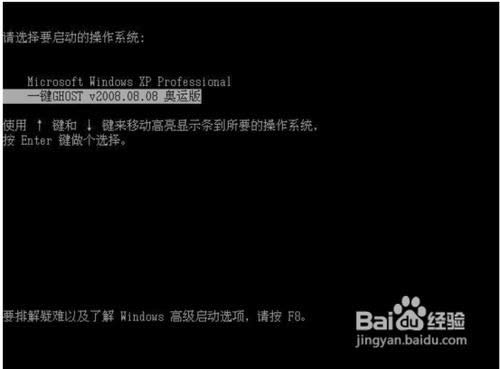 一键系统重装xp图文教程图1 如下图,出现下面的画面后,用上下链将光标移到3号位,回车就开始启动GHOST11.2了。 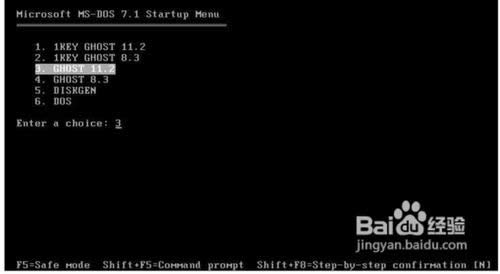 一键系统重装xp图文教程图2 如下图,已启动了GHOST系统用鼠标按OK键进入下一步或ALT+O也可。 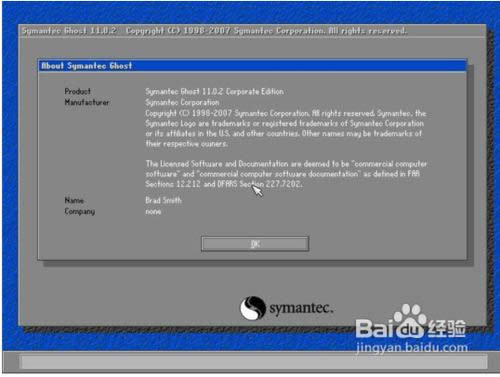 一键系统重装xp图文教程图3 如下图用链盘上下左右键操作Local--- Parrtitino---From Image 光标停在From Image 这个上面的时候按下回车键。启动GHOST的还原功能。 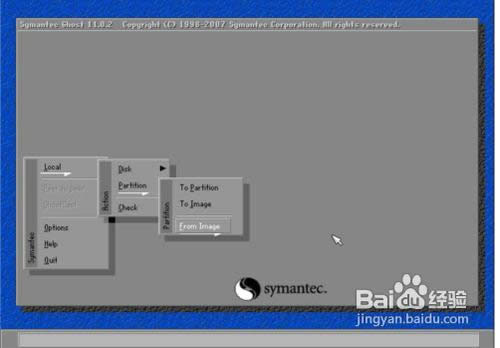 一键系统重装xp图文教程图4 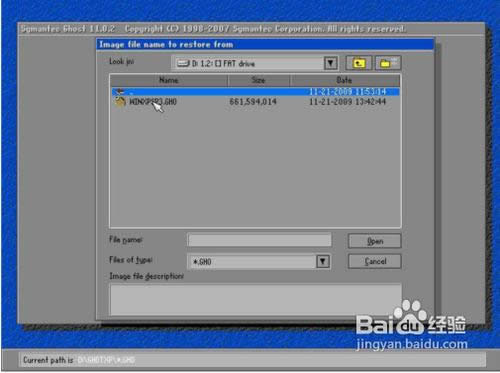 一键系统重装xp图文教程图5 如下图,点OK 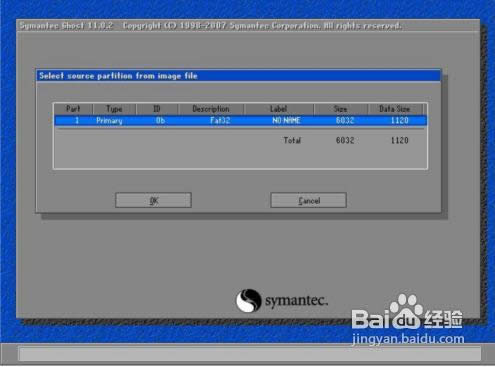 一键系统重装xp图文教程图6 如下图,点OK 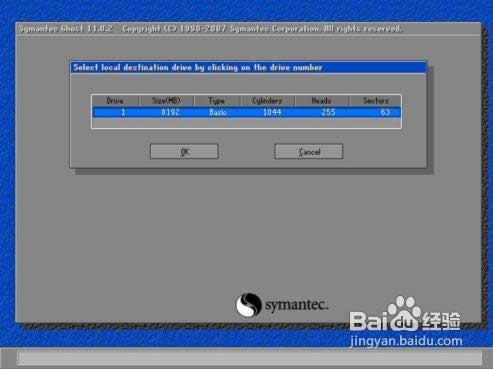 一键系统重装xp图文教程图7 如下图,请选中要安装的系统盘,看SIZE这一项,通过硬盘大小可以看出你要装在哪个盘。 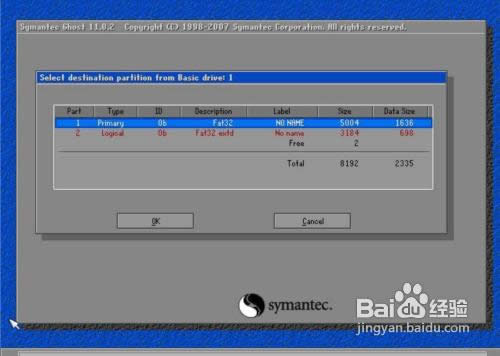 一键系统重装xp图文教程图8 如下图,点YES开始还原。  一键系统重装xp图文教程图9 如下图,还原完毕后会出现如下的对话窗。点Reset Computer 重启计算机。 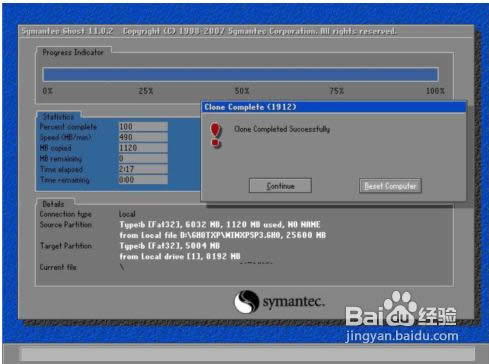 一键系统重装xp图文教程图10 重启后,会进入相应的GHOST系统配置程序。这一过程会自动完成,直至进入桌面。 关于一键系统重装xp图文教程就给大家介绍到这里了,总之小编对这个方法充满了信心,相信大家用了这个方法之后都会竖起大拇指点32个赞的!当然大家不点赞也行,那就将这篇教程分享出去,让更多的朋友学会如何重装系统吧!小编在这里先谢谢大家了。 系统软件一般是在计算机系统购买时随机携带的,也可以根据需要另行安装。 |
一键系统安装软件有很多,但是好的一键重装系统软件却不常见,就比如小鱼系统重装大师,这可是最简单好用
win7一键系统重装是时下最流行最方便的重装系统方法,也是最适合电脑小白的方法。今天小编就是要帮助
一键系统重装软件已经越来越受到用户的认可和喜爱了,小编也非常高兴大家很这么快就接受新的东西。但是现
一键系统重装xp曾经是小编梦寐以求的方法,谁能想到两年前居然真的被小鱼一键重装系统给实现了,随后一